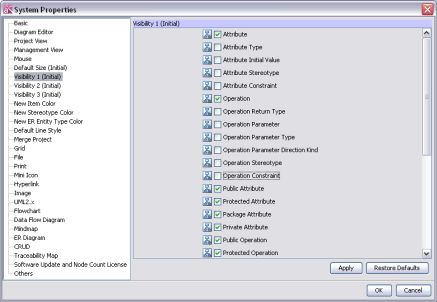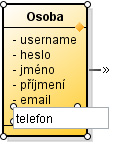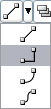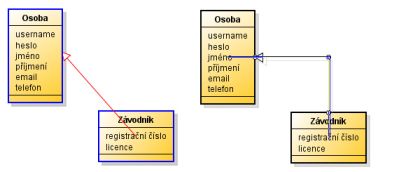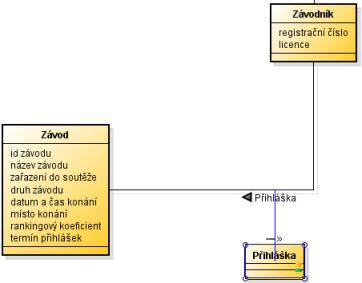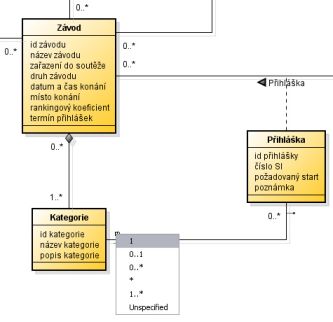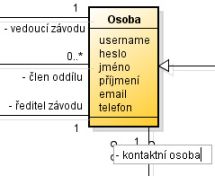Model tříd zahrnuje celkem 6 byznys tříd, mapujících problémovou oblast:
- Osoba,
- Závodník,
- Závod,
- Oddíl,
- Přihláška,
- Kategorie.
Vztahy mezi třídami jsou pojmenovány a jsou u nich určeny jejich násobnosti.
Mezi třídami Osoba a Závodník je použit vztah generalizace/ specializace. Členy oddílu potom mohou být kromě závodníků i osoby, které se nezúčastňují závodů, ale podílí se např. na pořádání závodů.
Třídy Závod a Kategorie jsou propojeny vztahem kompozice. Jedná se o případ, že pro každý závod se vypisují kategorie (dle uvážení pořadatele), které si daný závod drží. Kategorie tedy nemůže existovat samostatně bez třídy Závod, ale vždy jen jako jeho součást.
V modelu je použita i jedna asociační třída Přihláška, která obsahuje informace vztahující se k přihlášení závodníka na závod.
Třídy Oddíl a Osoba jsou propojeny dvěma vztahy asociace. První z nich znázorňuje, že Oddíl vede Osoba. Druhý vztah znamená, že Osoba je členem oddílu.
Všechny ostatní vztahy jsou zachyceny rovněž jako asociace.
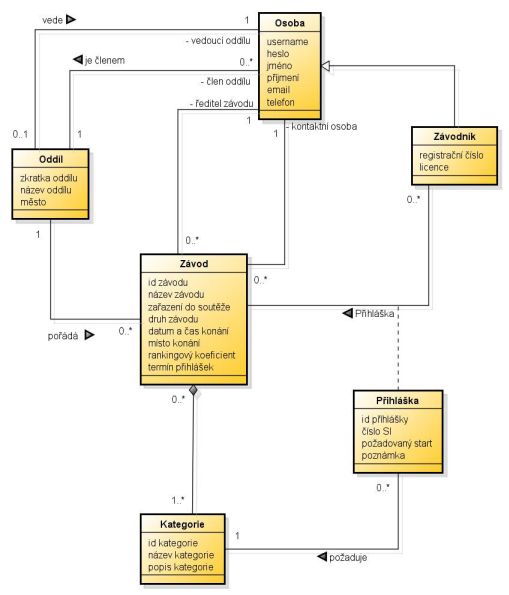
Obrázek 3.9 Analytický model tříd, zdroj: autor